-
Wielka Brytania+44 (20) 4577-20-00
-
USA+1 (929) 431-18-18
-
Izrael+972 (55) 507-70-81
-
Brazylia+55 (61) 3772-18-88
-
Kanada+1 (416) 850-13-33
-
Republika Czeska+420 (736) 353-668
-
Estonia+372 (53) 683-380
-
Grecja+30 (800) 000-02-04
-
Irlandia+353 (1) 699-43-88
-
Islandia+354 (53) 952-99
-
Litwa+370 (700) 660-08
-
Holandia+31 (970) 1027-77-87
-
Portugalia+351 (800) 180-09-04
-
Rumunia+40 (376) 300-641
-
Szwecja+46 (79) 008-11-99
-
Słowacja+421 (2) 333-004-23
-
Szwajcaria+41 (22) 508-77-76
-
Mołdawia+373 (699) 33-1-22
Tablet graficzny GAOMON S620: jak podłączyć i skonfigurować w systemie Linux
- Główna
- Baza wiedzy
- Tablet graficzny GAOMON S620: jak podłączyć i skonfigurować w systemie Linux
Wraz z pandemią koronawirusa nauczanie na odległość stało się normą. W związku z tym nauczyciele zadają sobie pytanie, jak uczyć uczniów materiału w sposób, w jaki kiedyś uczono ich na tablicy. Jeśli weźmiemy pod uwagę edytor graficzny, samo korzystanie z myszy nie jest zbyt wygodne, ale tablet graficzny jest znacznie wygodniejszy. Przyjrzyjmy się, jak korzystać z tabletu graficznego GAOMON S620.
Przegląd tabletu graficznego
GAOMON S620 to bardzo ciekawy tablet graficzny, który nie został wybrany przypadkowo. Urządzenie zostało wyprodukowane przez znaną firmę WACOM. Urządzenie od razu "po wyjęciu z pudełka" działa poprawnie, niezbędne sterowniki do rozpoczęcia pracy są już zainstalowane w systemie Linux. Użytkownik będzie musiał jedynie wykonać polecenie, aby działały one poprawnie.
Aby to zrobić, należy wykonać polecenie lsusb przed podłączeniem tabletu do portu USB, po czym pojawi się wiersz:
Bus XXX Device YYY: ID 256c:006d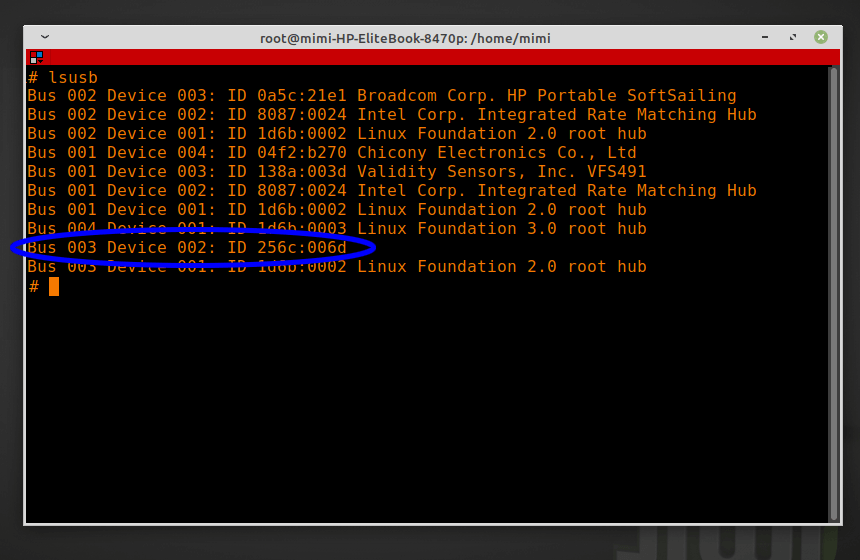
Z tego wynika, że kod urządzenia to VID/PID 256c:006d.
Następnie za pomocą edytora vim można otworzyć plik /usr/share/X11/xorg.conf.d/70-wacom.conf, następnie należy dodać następujące linie na końcu pliku.
sudo vi /usr/share/X11/xorg.conf.d/70-wacom.confNastępnie:
#Gaomon
Section "InputClass"
Identifier "GAOMON Gaomon Tablet"
MatchUSBID "256c:006d"
MatchDevicePath "/dev/input/event*"
Driver "wacom"
EndSection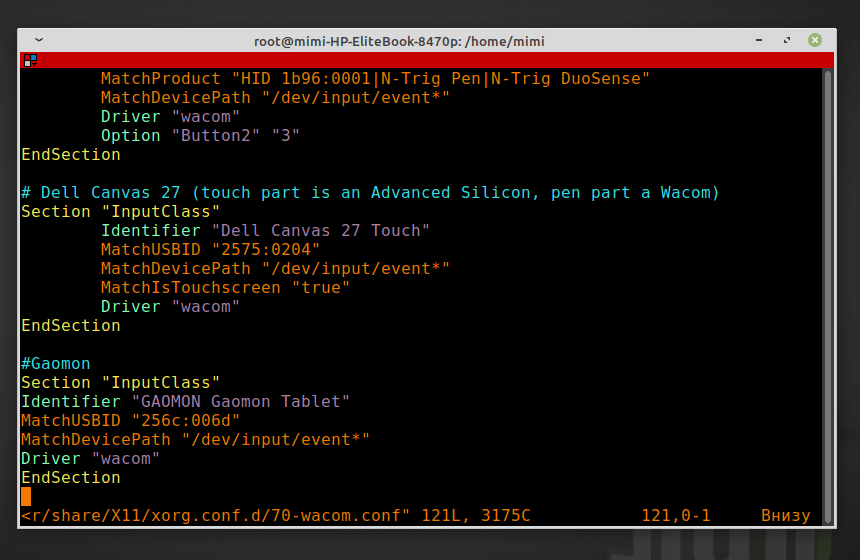
Po tym komputer przejdzie do ponownego uruchomienia, pozostaje w terminalu do wykonania:
xsetwacom --list
GAOMON Gaomon Tablet Pen stylus id: XX type: STYLUS
GAOMON Gaomon Tablet Pad pad id: XX type: PAD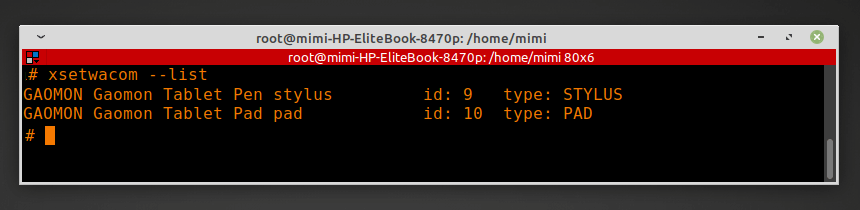
Sterownik urządzenia WACOM widział dwa urządzenia - pióro (rysik) i tablet graficzny. Następnie należy przejść do programowania dwóch klawiszy pióra i czterech klawiszy tabletu. Dla rysika (pióra). Reakcji rysika lepiej nie zmieniać, w przeciwnym razie rysik przestanie działać:
Mamy następujący kod:
xsetwacom --set 'GAOMON Gaomon Tablet Pen stylus' Button 1 "*****"Dolny przycisk rysika:
xsetwacom --set 'GAOMON Gaomon Tablet Pen stylus' Button 2 "*****"Górny przycisk rysika:
xsetwacom --set 'GAOMON Gaomon Tablet Pen stylus' Button 3 "*****"Układ przycisków:

Z poleceń można utworzyć plik BASH i uruchomić go przed użyciem tabletu:
Dla czterech przycisków tabletu:
xsetwacom --set 'GAOMON Gaomon Tablet Pad Pad' Button 1 "*****"xsetwacom --set 'GAOMON Gaomon Tablet Pad Pad' Button 2 "*****"xsetwacom --set 'GAOMON Gaomon Tablet Pad Pad' Button 3 "*****"xsetwacom --set 'GAOMON Gaomon Tablet Pad Pad' Button 8 "*****"Za pomocą tego pliku można łatwo zmienić konfigurację dolnego przycisku rysika na Del, czterech przycisków tabletu na funkcje kopiowania, wklejania, pomniejszania i powiększania. Lista obsługiwanych klawiszy wygląda następująco:
xsetwacom --list modifiersJednak do obsługi klawiszy tabletu graficznego trzeba utworzyć plik, dalej za każdym razem po uruchomieniu systemu, aby go uruchomić, czyli uczynić go wykonywalnym, lub niezależnie wykonać, wyjmując ikonę na pulpicie.
Plik ten to S620_keys.desktop, który ładuje nasz skrypt konfiguracji klawiszy gaomon_keys.sh:
[Desktop Entry]
Version=1.1
Type=Application
Name=GAOMON KEYS
Comment=GAOMON S620 Keys settings
Icon=/home/USER_NAME/GAOMON_S620/ico_tab64.ico
Exec=./gaomon_keys.sh
Path=/home/USER_NAME/GAOMON_S620
Actions=
Categories=AudioVideo;X-XFCE;X-Xfce-Toplevel;
Terminal=false
StartupNotify=falseJak widać, skonfigurowanie tabletu do poprawnej pracy w systemie Linux nie jest tak trudne, jak mogłoby się wydawać.







































